oppo应用锁加密怎么设置?忘记密码怎么找回?
OPPO手机应用锁加密全攻略:保护隐私的实用指南
在数字化时代,手机存储着大量个人敏感信息,如社交记录、支付密码、私人照片等,OPPO手机作为主流安卓设备,提供了“应用锁”功能,帮助用户快速加密重要应用,防止他人随意查看,本文将详细介绍OPPO应用锁的设置方法、高级功能及常见问题解决,助你轻松构建隐私防护屏障。

应用锁的基础设置:快速加密核心应用
OPPO手机的应用锁功能基于系统级安全框架,支持对单个或多个应用进行加密,操作简单且无需第三方工具,以下是具体步骤:
-
入口路径
- 进入「设置」>「安全与隐私」>「应用锁」,部分ColorOS版本可能位于「设置」>「隐私」>「应用加密」。
- 从屏幕底部上滑调出控制中心,长按「安全中心」图标,选择「应用锁」。
-
设置流程
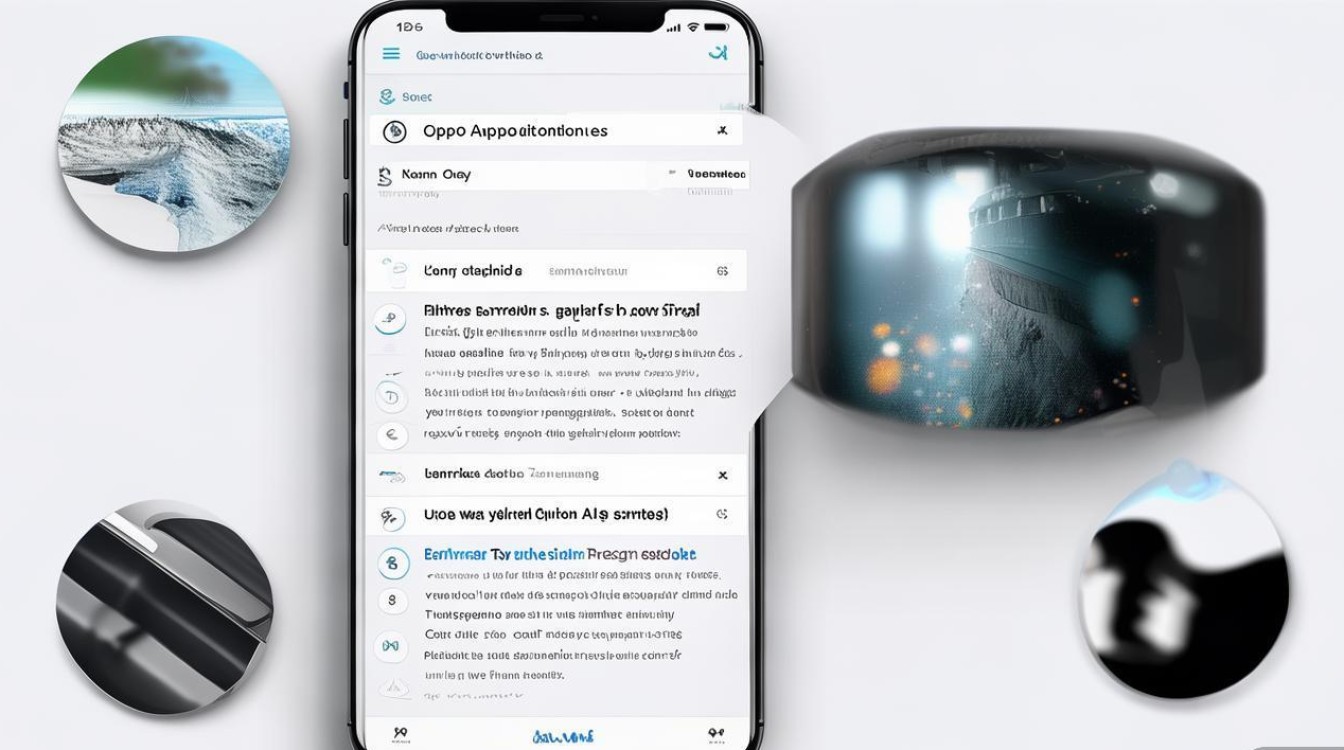
- 首次使用需先设置密码或生物识别(指纹/面部识别),建议优先启用生物识别,提升便捷性。
- 进入应用锁界面后,点击「添加应用」,勾选需要加密的应用(如微信、支付宝、相册等),点击「确定」即可完成加密。
-
功能验证
加密后,再次打开被锁定的应用时,系统会自动弹出密码输入或生物识别界面,输入正确信息后方可访问。
高级功能:自定义加密策略与隐私保护
OPPO应用锁不仅支持基础加密,还提供多种个性化设置,满足不同场景下的隐私需求。
临时解锁与智能休眠
- 临时解锁:在应用锁界面可设置「临时解锁」时间(如5分钟、10分钟),在此期间内无需重复验证,适合短暂借出手机的场景。
- 智能休眠:开启后,当手机锁定超过设定时间(如30分钟),已解锁的应用会自动重新上锁,避免遗忘导致隐私泄露。
应用锁记录与伪装
- 访问记录:部分ColorOS版本支持查看应用锁的解锁日志,包括时间、应用名称等信息,便于追踪异常访问。
- 伪装应用:在隐私空间中,可创建伪装的应用锁界面(如伪装成计算器),输入特定密码后才能进入真实应用锁,进一步提升安全性。
敏感行为拦截
针对支付、金融类应用,可开启「敏感操作拦截」,当检测到应用内涉及转账、密码修改等操作时,强制要求二次验证,降低盗刷风险。
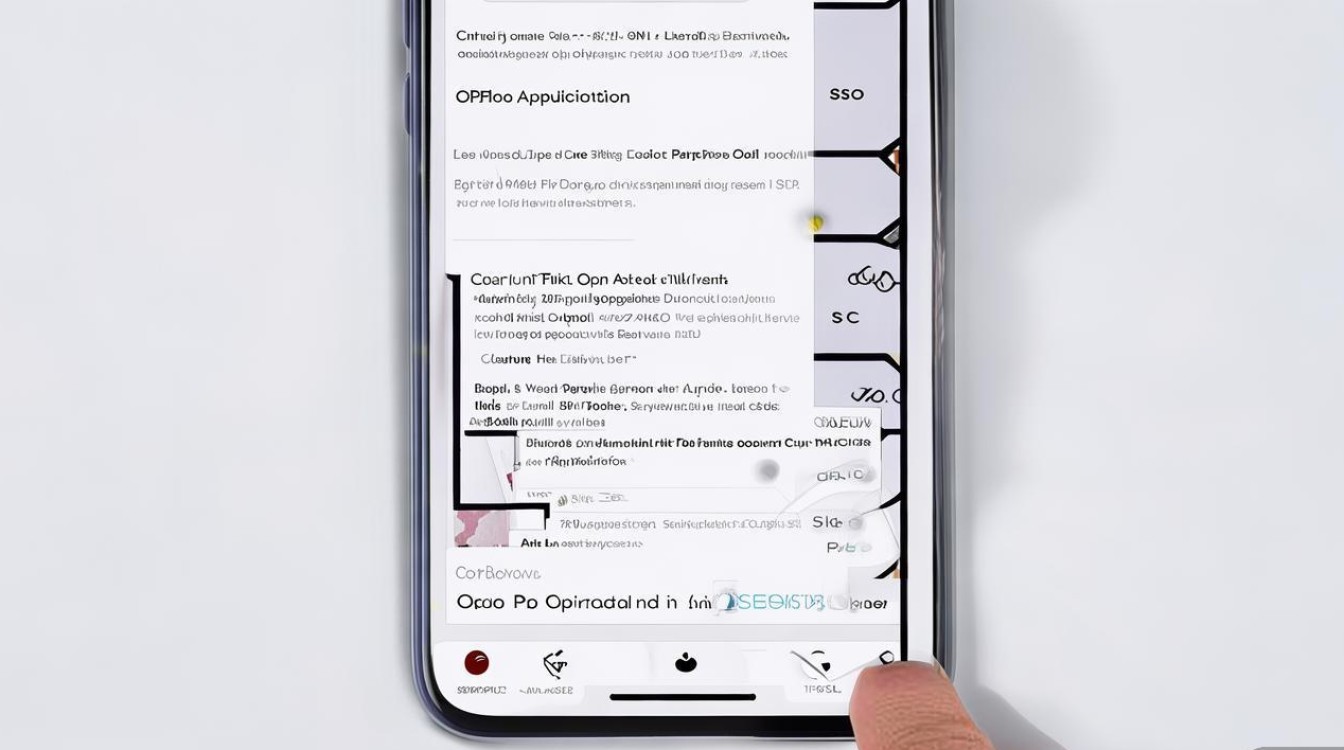
常见问题解决:应用锁使用中的疑难处理
在使用OPPO应用锁时,用户可能会遇到密码遗忘、应用失效等问题,以下是解决方案:
| 问题类型 | 解决方法 |
|---|---|
| 忘记应用锁密码 | 通过OPPO账号找回:进入应用锁界面,点击「忘记密码」,验证OPPO账号后重置密码。 恢复出厂设置:若无法找回账号,需备份数据后通过「设置」>「系统」>「重置选项」恢复出厂设置(注意:此操作会清除所有数据)。 |
| 应用锁失效 | 检查系统权限:进入「设置」>「应用管理」>「应用锁」,确保「自启动」和「后台弹出」权限已开启。 更新系统:部分旧版本系统可能存在兼容性问题,建议升级至最新ColorOS版本。 |
| 生物识别失败 | 重新录入指纹/面部:进入「设置」>「生物识别与密码」,删除后重新添加识别信息。 清洁传感器:确保指纹识别区域或摄像头无污渍,避免识别干扰。 |
安全提示:构建全方位隐私防护体系
应用锁是保护隐私的重要工具,但并非万能,建议结合以下措施提升安全性:
- 定期更新密码:避免使用简单密码(如123456),建议组合字母、数字和符号,并定期更换。
- 谨慎授予权限:非必要不给应用开启「自启动」「后台访问」等权限,减少数据泄露风险。
- 启用查找手机功能:在「设置」>「安全与隐私」中开启「查找手机」,可远程锁定设备或擦除数据,防止丢失后信息泄露。
适用机型与系统版本说明
OPPO应用锁功能适用于大部分ColorOS 11及以上机型(如Find X系列、Reno系列、A系列等),部分旧机型或第三方定制系统可能存在功能差异,建议通过「设置」>「关于手机」查看系统版本,或访问OPPO官网支持中心获取适配信息。
通过合理设置和应用OPPO应用锁功能,用户可以有效避免隐私信息被窥探或滥用,无论是日常使用还是手机借出场景,这一功能都能为你的数据安全保驾护航,建议定期检查应用锁状态,结合系统更新优化防护策略,让隐私保护更安心。
版权声明:本文由环云手机汇 - 聚焦全球新机与行业动态!发布,如需转载请注明出处。




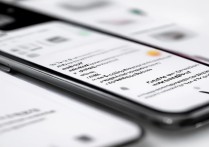







 冀ICP备2021017634号-5
冀ICP备2021017634号-5
 冀公网安备13062802000102号
冀公网安备13062802000102号